Si vous choisissez ce mode, le client pourra sélectionner une date d'expédition et tous les produits seront expédiés ensemble ce jour-là. Ce jour sera limité à la dernière date de précommande disponible, par exemple, si la commande comporte 3 produits différents marqués comme étant en précommande :
Ensuite, la date minimale d'expédition sera le 1er octobre (c'est-à-dire la date minimale à laquelle tous les produits seront disponibles).
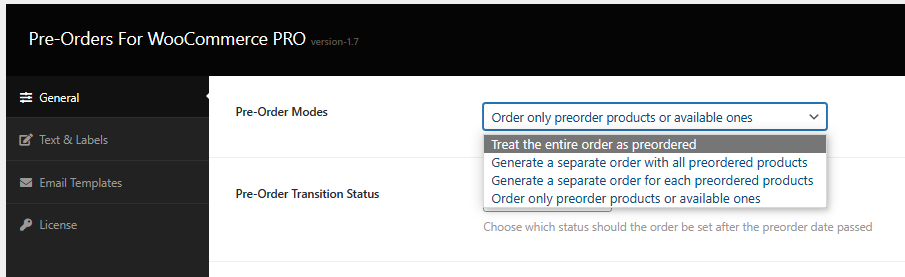
Si vous choisissez ce mode, le client recevra deux commandes différentes, l'une pour les produits en pré-commande et l'autre pour les produits en stock. Par exemple, si votre commande se présente comme suit :
Vous recevrez alors une commande qui sera traitée maintenant, avec les produits A et C, puis une autre commande qui sera expédiée le 1er septembre.
Si vous choisissez ce mode, le client recevra une commande pour tous les produits en stock, puis une commande pour chaque produit en précommande, qui sera expédiée à chaque date de précommande spécifique.
Utilisez ce mode si vous souhaitez permettre à vos clients de choisir uniquement les produits en pré-commande ou les produits disponibles.